메시지를 확인하기 위해 iPhone을 보는 것은 작업할 때 주의가 산만해질 수 있습니다. Apple의 우수한 교차 장치 지원은 흐름을 방해하지 않고 Mac에서 쉽게 메시지를 보내고 받을 수 있음을 의미합니다. 하지만 Windows PC가 있으면 이 작업도 그만큼 간단하다는 사실을 알고 계셨나요?
최신 버전의 Windows를 실행하는 경우 Microsoft Phone Link 앱이 이미 장치에 설치되어 있어야 합니다. 그렇지 않은 경우 먼저 컴퓨터에서 Windows를 업데이트해야 할 수도 있습니다. 이 앱을 사용하여 iPhone의 연락처와 메시지를 동기화합니다.
App Store에서 Link to Windows on your iPhone이라는 Microsoft 앱을 다운로드해야 합니다. 시작하려면 열기를 눌러 앱을 실행하세요.
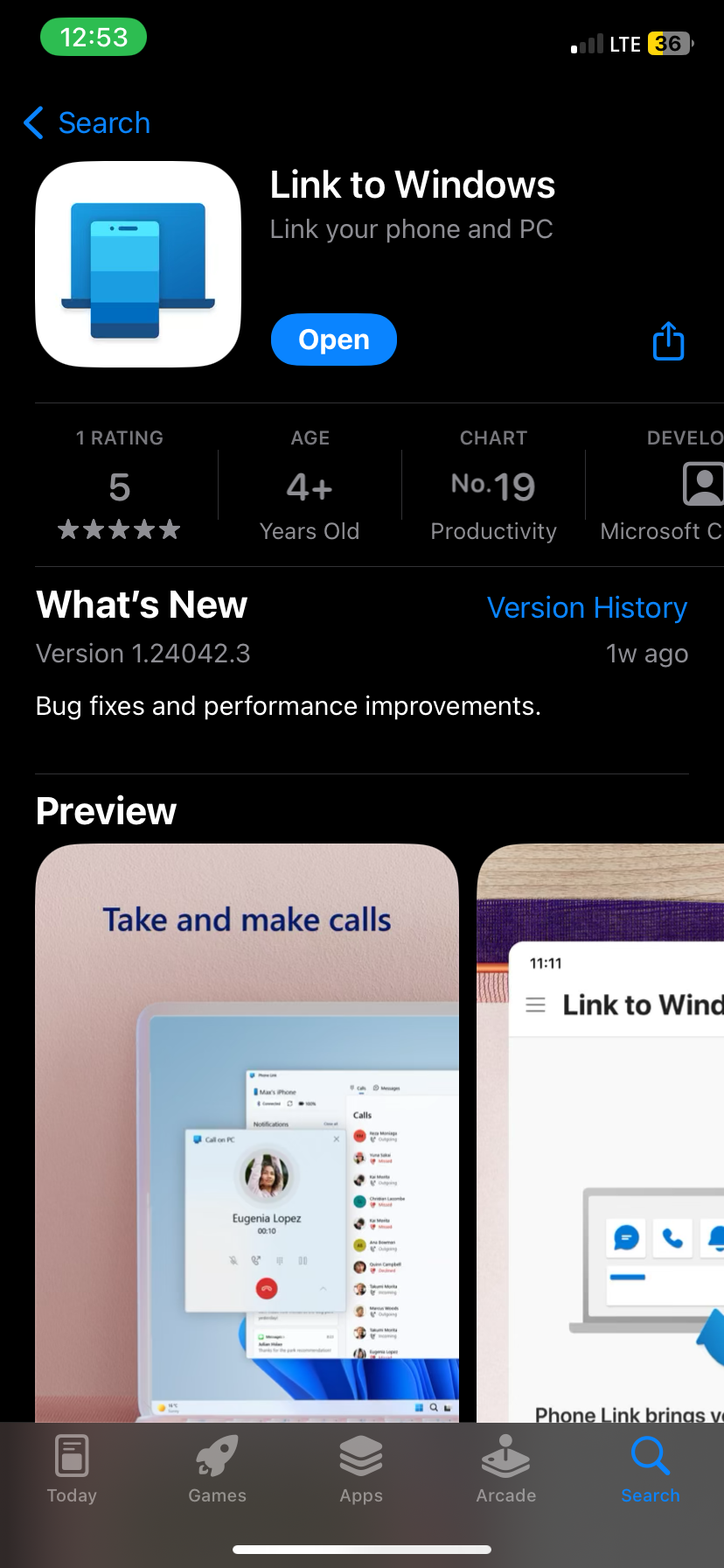
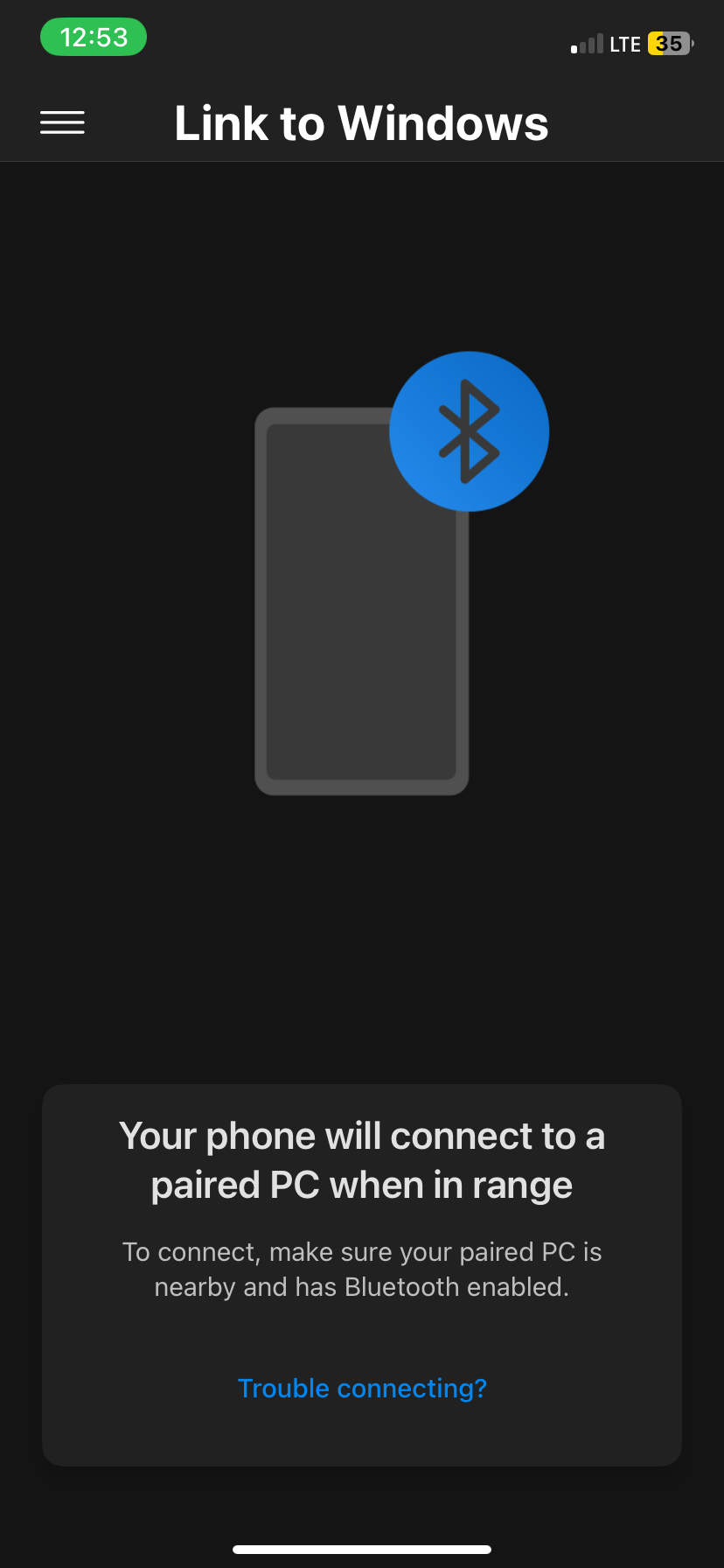
앱을 계속하기 전에 Bluetooth를 통해 iPhone을 Windows PC에 연결하세요. 이렇게 하면 Link to Windows가 Phone Link와 통신합니다.
PC에서 검색 창을 클릭하고 "전화 링크"를 입력하세요. 결과에 나타나는 Phone Link 앱을 클릭하여 실행하세요. 앱이 표시되지 않으면 Windows를 사용 가능한 최신 버전으로 업데이트해야 할 수도 있습니다.
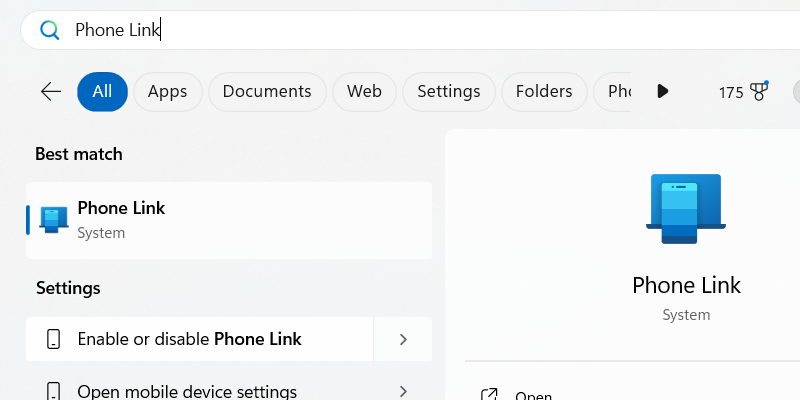
Phone Link 실행 후, iPhone을 클릭하여 연결하려는 모바일 기기를 선택하세요.

앱에는 iPhone의 카메라 앱을 사용하여 스캔할 수 있는 QR 코드가 표시됩니다. iPhone에 장치 페어링이 나타나면 탭하세요. QR 코드 아래에 팝업이 나타납니다. 그런 다음 나타나는 메시지에서 열기를 탭하세요.

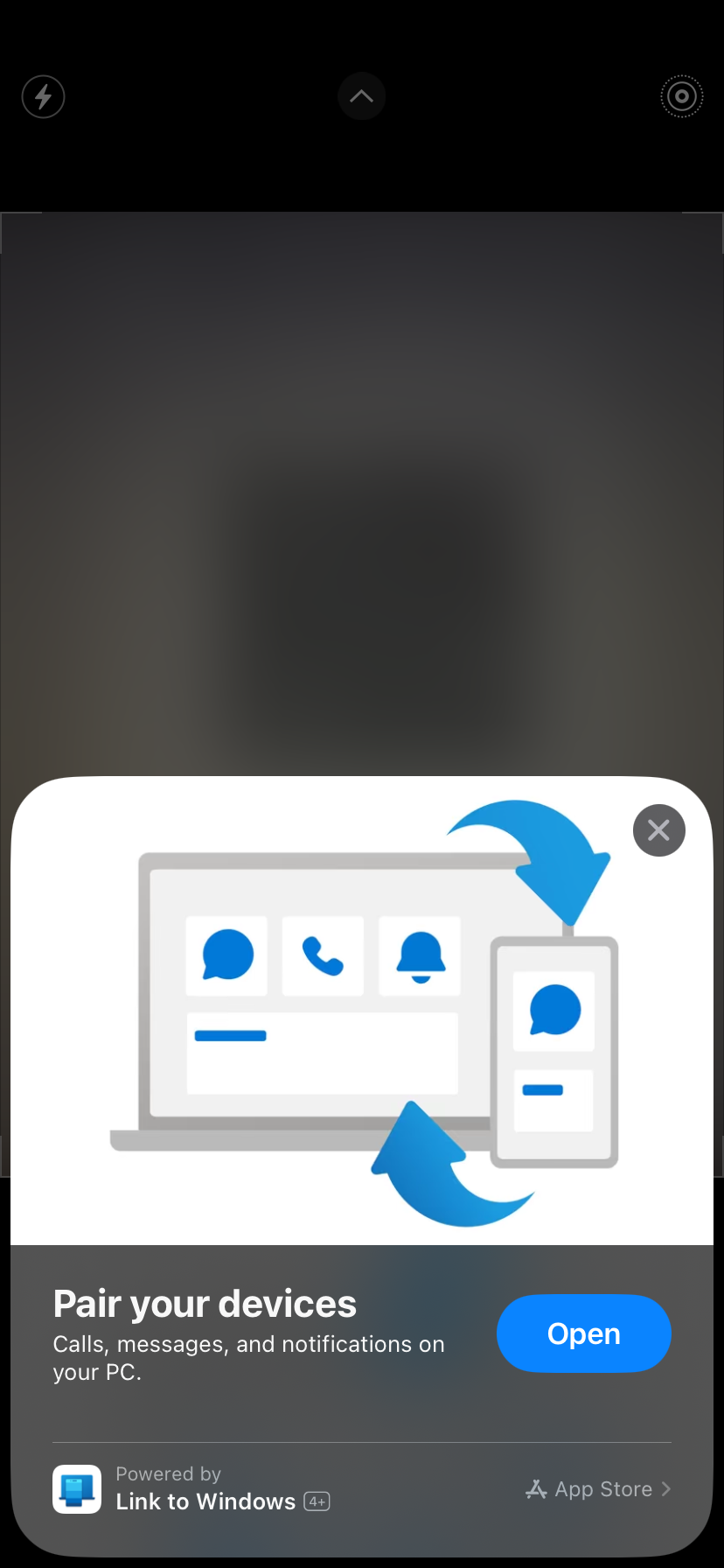
다음 화면에서 계속을 탭하세요. 표시된 코드가 컴퓨터 화면에 표시된 코드와 일치하는지 확인하고 페어링을 탭하세요.
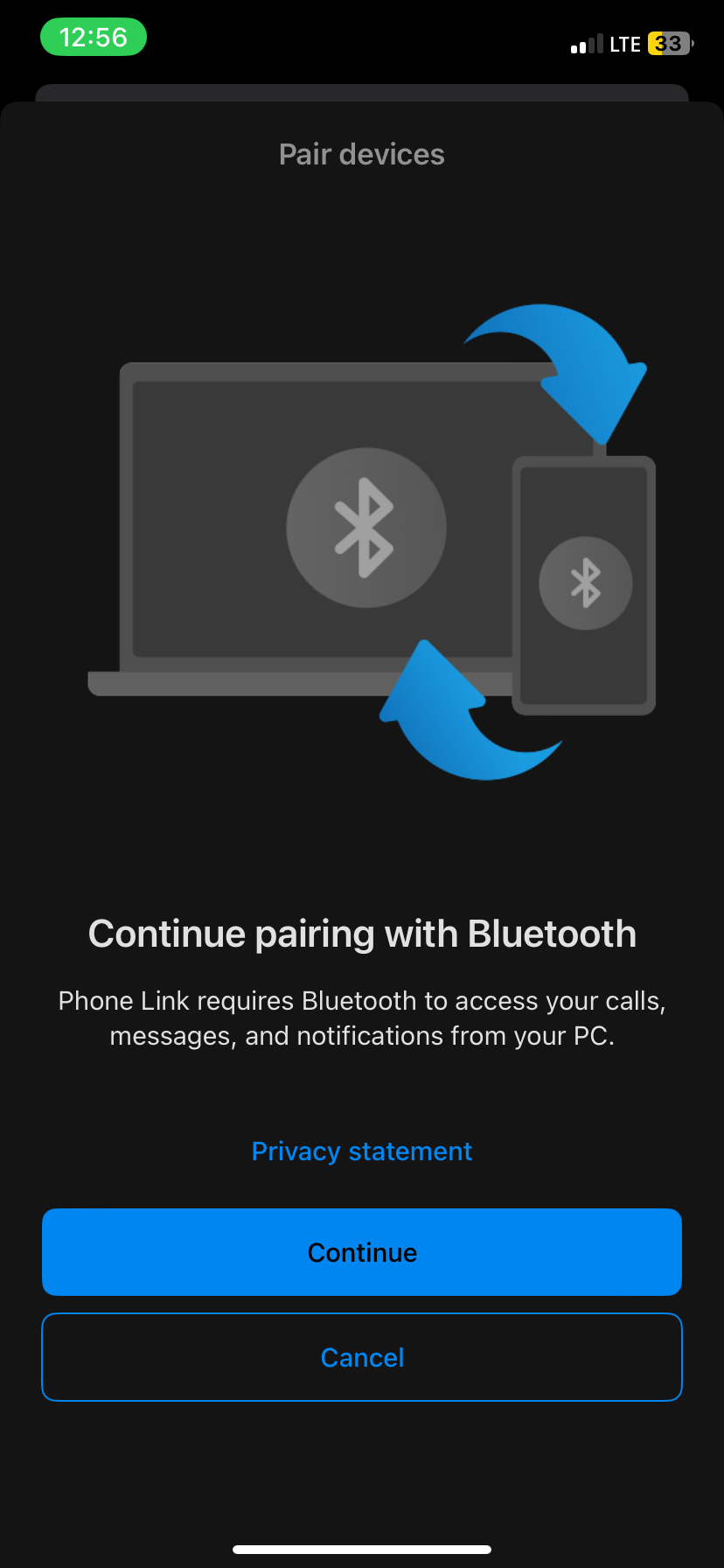
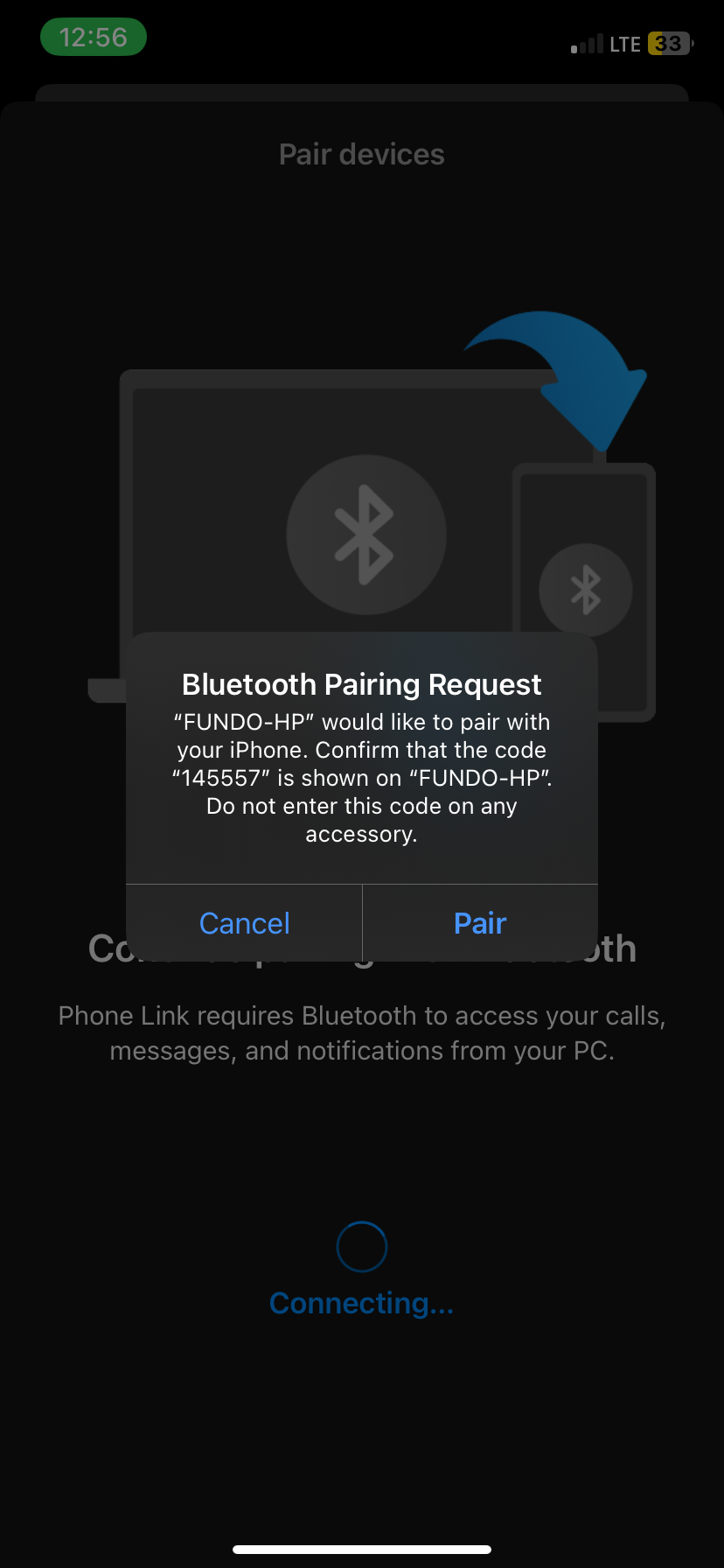
이제 Windows의 Phone Link 앱으로 이동하여 페어링을 클릭하세요.
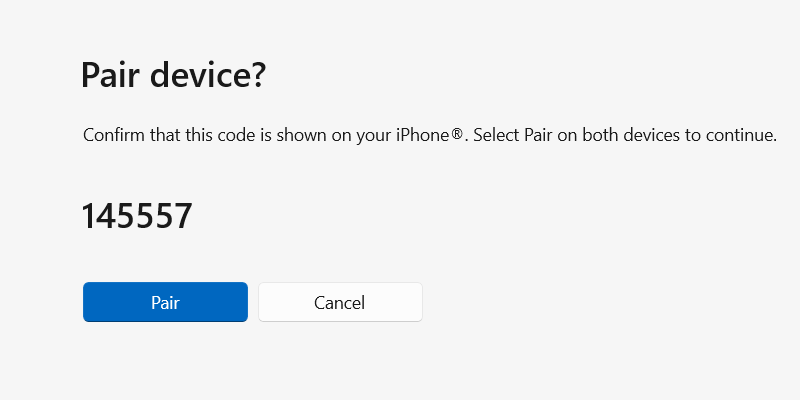
iPhone에서 완료를 탭하세요. PC용 iMessage 설정이 거의 완료되었습니다. 이제 한 단계만 더 남았습니다.
마지막 단계는 iPhone의 연락처 및 메시지를 Windows의 Phone Link 앱과 동기화하는 것입니다.
설정 > 휴대폰에서 Bluetooth를 활성화하고 PC 이름 옆에 있는 i 아이콘을 탭합니다. 시스템 알림 공유, 알림 표시 및 연락처 동기화를 전환합니다.
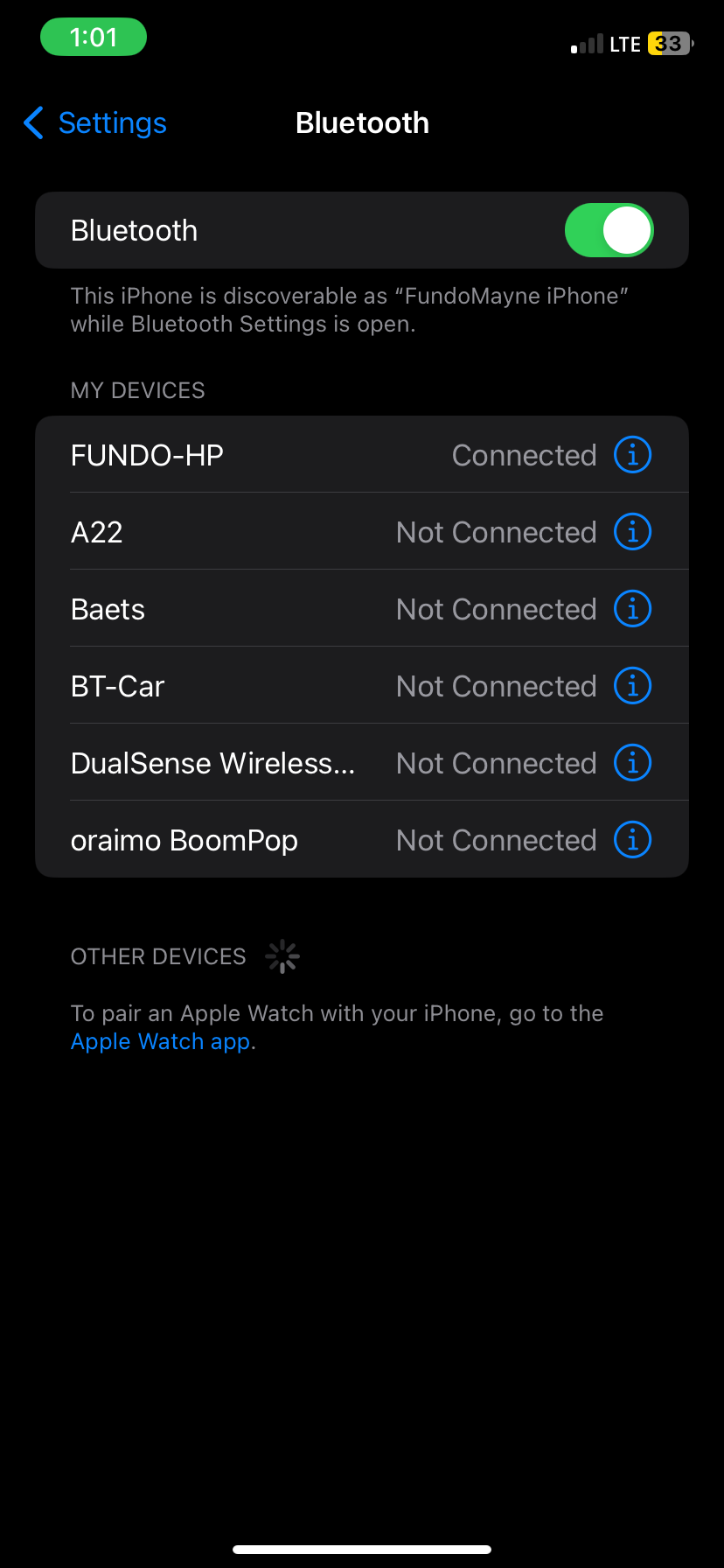
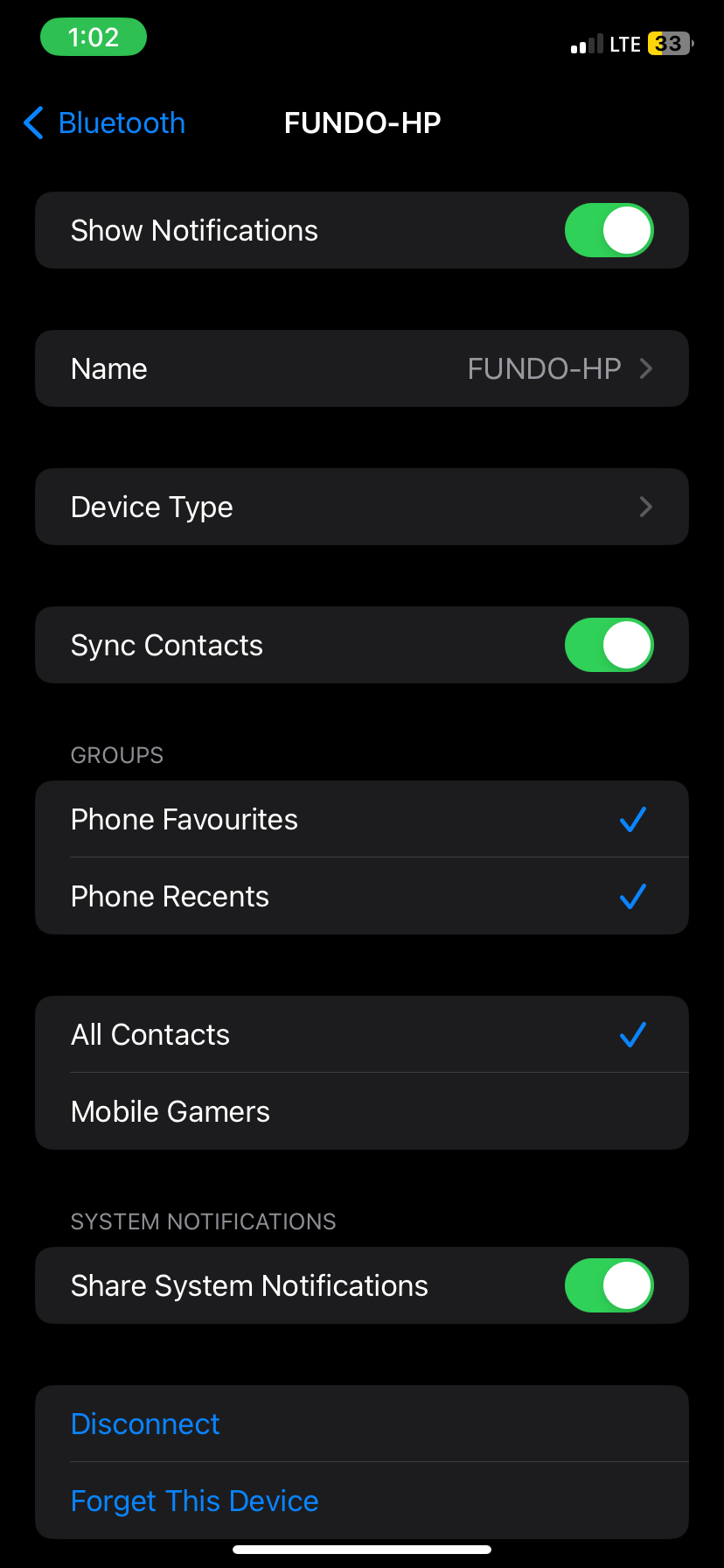
iPhone의 연락처와 메시지를 동기화하려면 Windows의 전화 링크 앱에서 계속을 클릭하세요.
이제 끝났습니다! 좋은 소식은 설정이 일회성 프로세스라는 것입니다. 이제 Bluetooth가 활성화되어 있고 두 장치가 범위 내에 있는 한 휴대폰과 Windows PC가 자동으로 연결됩니다.
상단의 메시지 탭을 열어 Phone Link 앱에서 iPhone으로 받은 모든 메시지를 볼 수 있습니다. 보낸 사람 이름을 클릭하면 오른쪽 채팅창에서 진행 중인 대화를 확인할 수 있습니다.
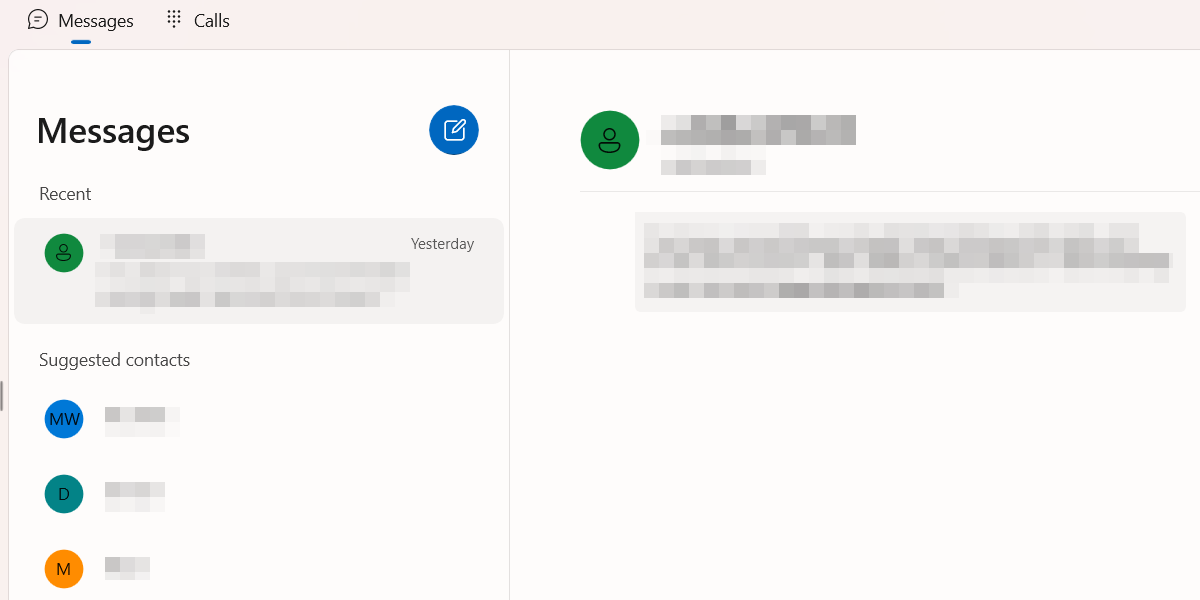
기존 스레드가 없는 연락처에게 메시지를 보내려면 파란색 연필 아이콘 버튼인 새 메시지를 클릭하세요. 표시되는 텍스트 상자에 사람의 이름을 입력하고 검색 결과에서 이름을 선택하세요.
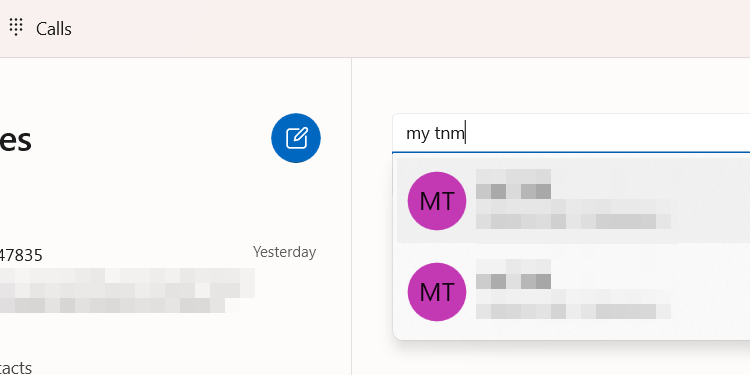
하단 채팅창에 메시지를 입력하고 Enter 키를 누르거나 보내기를 클릭하세요.

Phone Link 앱에 알림이 활성화되어 있으면 상대방이 응답할 때 알림을 받게 됩니다.
Phone Link를 사용하고 싶지 않다면 Windows PC에서 iMessage와 상호 작용하는 더 복잡하기는 하지만 대체 방법이 있습니다. 이 방법에는 Chrome 웹 스토어에서 다운로드할 수 있는 Chrome용 원격 데스크톱 확장 프로그램을 사용하는 방법이 포함됩니다. 그러나 Mac 및 Windows 컴퓨터도 필요하며 두 장치 모두에 확장 프로그램을 설치해야 합니다.
Mac에서 메시지를 실행하고 원격 데스크톱 확장을 사용하여 Windows PC와 화면을 공유하세요. 그런 다음 공유 화면을 통해 PC의 iMessage와 상호 작용할 수 있습니다.
메시지가 전달되지 않거나 원격 데스크톱 확장이 작동하지 않는 경우 먼저 Windows PC가 인터넷에 연결되어 있는지 확인하고 네트워크 연결이 안정적인지 확인하세요. 물론 PC나 iPhone에서 누군가에게 메시지를 보낼 수 없다면 그 사람이 iMessage에서 나를 차단했을 수도 있습니다.
위 내용은 Windows에서 iMessage를 사용하는 방법의 상세 내용입니다. 자세한 내용은 PHP 중국어 웹사이트의 기타 관련 기사를 참조하세요!